Монтаж
Трехкадровый монтаж
Трехкадровый монтаж производится аналогичным образом. В отличие от предыдущего случая выделяются не все четыре кадра (начало и конец фрагмента клипа, а также начало и конец фрагмента фильма), а только три из них.
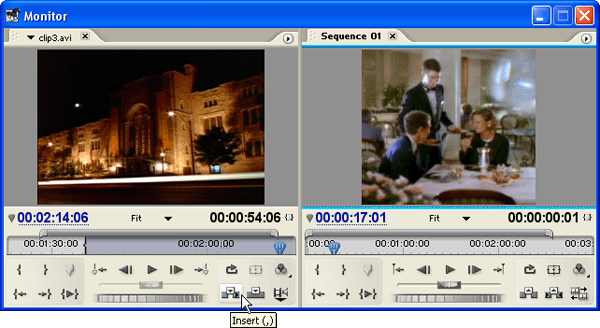
Рис. 10.42. Вставка клипа со сдвигом при трехкадровом монтаже
Положение оставшегося, четвертого кадра фрагмента клипа или фильма Premiere подберет автоматически.
Для замены фрагмента фильма фрагментом исходного клипа при трехкадровом монтаже выполните следующие действия:
- Выделите любую комбинацию трех краев рабочих фрагментов клипа в области Source (Источник) и фильма в области Program (Программа) входными и выходными маркерами (рис. 10.42).
- Нажмите кнопку Overlay (Наложить) или кнопку Insert (Вставить) в области Source (Источник), в зависимости от того, хотите ли вы наложить клип на фильм или вставить его со сдвигом.
Монтаж стыков клипов в режиме тримминга
Режим тримминга окна Monitor (Монитор) служит для редактирования границы соседних клипов. Он позволяет осуществлять визуальный контроль над действиями по монтажу сразу двух клипов, состыкованных друг с другом.
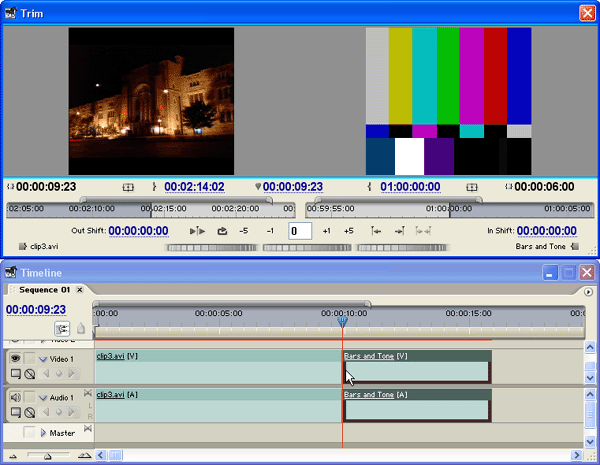
Рис. 10.43. Монитор в режиме тримминга
В режиме тримминга можно изменять длительность обоих клипов за счет смешения их входных и выходных маркеров. При этом пустоты, которые могут возникать между клипами, Premiere убирает автоматически, в зависимости от выбранного вами стиля редактирования.
Напомним, что существуют два условных стиля монтажа:
- Ripple Edit (Монтаж со сдвигом) – изменение длительности клипов осуществляется за счет соответствующего изменения длительности всего фильма (если вы растягиваете один клип, то весь фильм справа от него сдвигается на такое же число кадров вправо, а если сжимаете клип, то фильм сдвигается влево);
- Rolling Edit (Монтаж с совмещением) – монтаж с сохранением общей длительности фильма, когда изменение длительности клипов происходит за счет такого же изменения длительности соседнего клипа.
Для управления процессом тримминга используется режим Trim (Режим тримминга), при включении которого открывается новое окно Monitor (Монитор) с заголовком Trim (Тримминг), обе области которого представляют клипы в процессе редактирования. В левой области вы видите клип, находящийся слева от линии редактирования в окне Timeline (Монтаж), а в правой – клип справа от линии редактирования (рис. 10.43).
